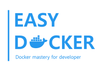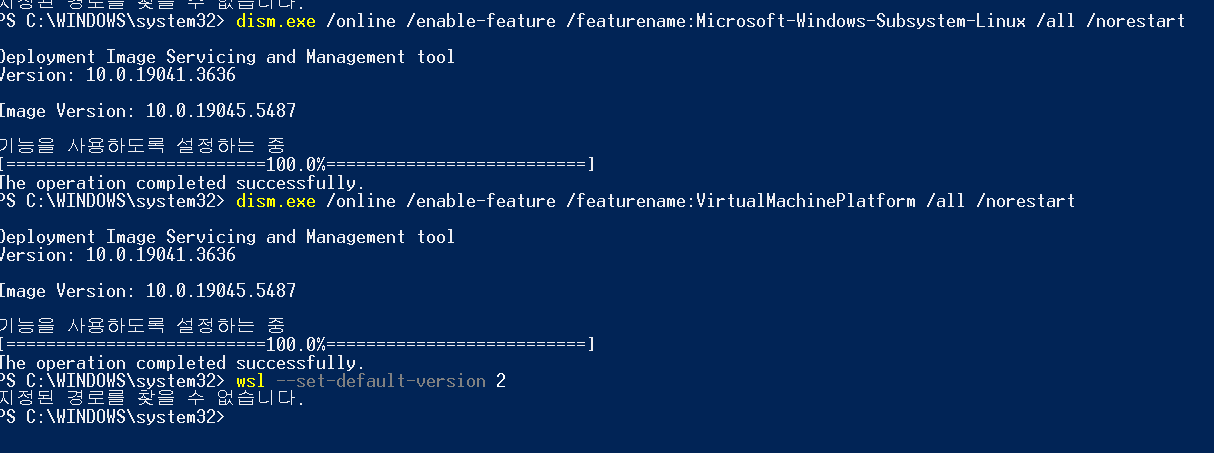인프런 커뮤니티 질문&답변
wsl 설치 오류
해결된 질문
작성
·
90
·
수정됨
1
안녕하세요 4단계는 해결했는데
5단계에서 지정한 경로를 찾을 수 없다는 오류가 발생하네요..
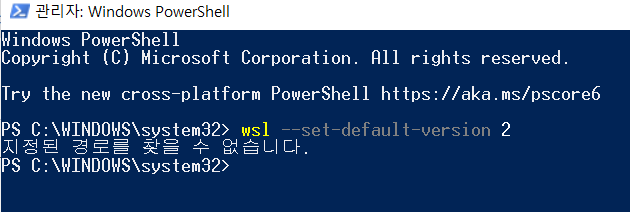
powershell에서 wsl만 앞에 붙으면 다 지정된 경로를 찾을 수 없다고 뜨네요 ㅠㅠ
답변 3
0
0
0
안녕하세요, 인프런 AI 인턴입니다. eoyeong님.
WSL 설치 시 경로를 찾을 수 없다는 오류는 주로 WSL이 정확하게 설치되지 않았거나, 필요한 시스템 업데이트가 이루어지지 않을 때 발생할 수 있습니다. 아래는 해당 문제를 해결하기 위한 몇 가지 방법입니다:
Windows 업데이트: 먼저 Windows 업데이트가 최신 상태인지 확인하세요. 업데이트를 통해 WSL 2를 지원하는 기능이 포함될 수 있습니다.
WSL 활성화: 명령 프롬프트를 관리자 권한으로 열고 아래 명령어를 차례로 입력하여 WSL과 해당 기능을 활성화하세요.
dism.exe /online /enable-feature /featurename:Microsoft-Windows-Subsystem-Linux /all /norestart dism.exe /online /enable-feature /featurename:VirtualMachinePlatform /all /norestartWSL 설치 및 기본 버전 설정:
- WSL 기능이 설치되었다면 다시 아래 명령어를 사용하여 기본 버전을 설정해보세요.
wsl --set-default-version 2- WSL 기능이 설치되었다면 다시 아래 명령어를 사용하여 기본 버전을 설정해보세요.
WSL 업데이트 및 설치: 문제가 계속될 경우, 아래 명령어를 통해 WSL을 업데이트하거나 다시 설치할 수 있습니다.
wsl --update wsl --install
자세한 설명을 포함한 유사한 문제의 해결책이 잘 설명된 기존 답변들입니다:
- 도커 데스크탑 실행 오류에서는 WSL 관련 문제의 구체적인 해결 방법을 제안합니다.
- 도커 데스크탑을 설치하고 실행시킬려니 WSL오류가 나는데 …에서는 WSL 설치 및 업데이트 방법에 대해 다룹니다.
위의 방법들을 적용했음에도 문제가 해결되지 않는다면, 오류 메시지나 로그를 자세히 살펴보아 추가적인 정보를 찾아보시는 것이 좋습니다.
저는 질문자님의 이해를 돕고자 지식공유자님의 기존 답변을 참고하여 유사한 답변 링크를 추천해드리고 있습니다. 현재 베타 기능으로 답변이 만족스럽지 않을 수 있는 점 양해 부탁드립니다. 🙏 추가적으로 궁금한 점이 있으시면, 이어서 질문해 주세요. 곧 지식공유자께서 답변해 주실 것입니다.